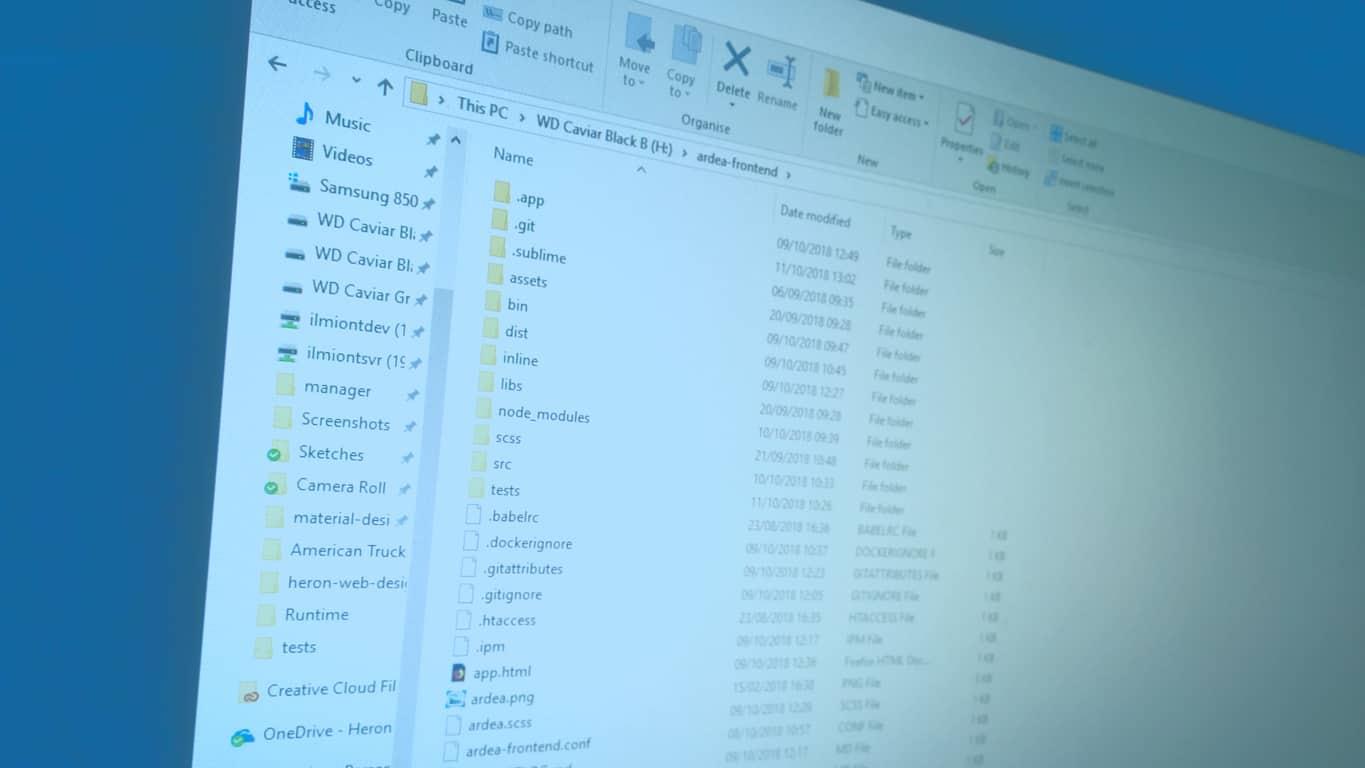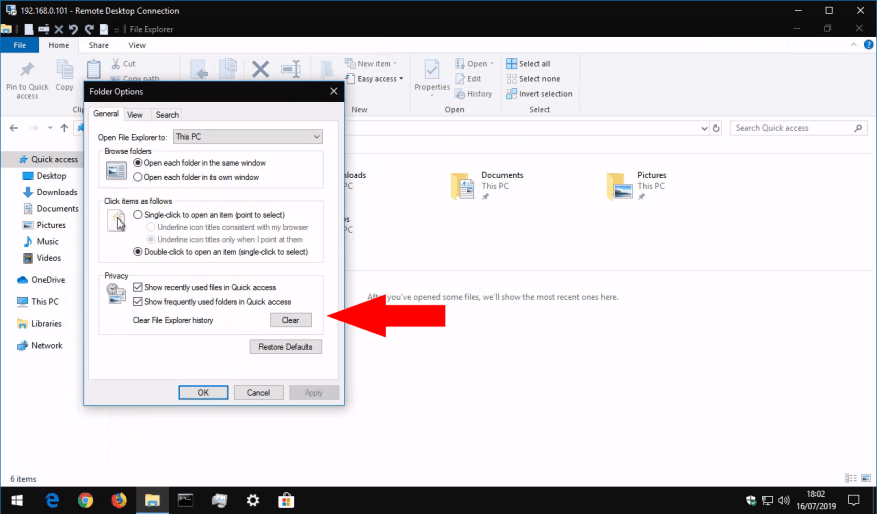L’explorateur de fichiers de Windows 10 suit vos fichiers et dossiers récents et fréquemment utilisés dans le cadre de sa fonction d’accès rapide. Cet écran vous permet d’accéder rapidement à vos emplacements les plus utilisés, vous n’avez donc pas besoin de parcourir les structures de répertoires pour trouver le fichier que vous avez ouvert hier.
Bien que l’accès rapide soit pratique, vous voudrez parfois l’effacer et recommencer. Pour ce faire, cliquez sur le menu Fichier dans l’Explorateur de fichiers, puis sur le bouton « Modifier les options de dossier et de recherche ».
Le menu contextuel Options de dossier s’ouvrira. Dans la section « Confidentialité », cliquez sur le bouton « Effacer » pour supprimer votre historique d’accès rapide. Cela supprimera les index de vos fichiers et dossiers récemment et fréquemment utilisés, de sorte qu’ils commenceront à se reconstruire à partir de zéro lorsque vous utiliserez l’Explorateur de fichiers.
Il convient de noter que vous pouvez désactiver entièrement ce comportement en utilisant les deux cases à cocher au-dessus du bouton « Effacer » – la première désactive le suivi des fichiers récemment utilisés, tandis que la seconde supprimera la section « Dossiers fréquents ».
FAQ
Comment effacer l’historique de mes Documents ?
Dans le volet de droite, sélectionnez toutes les entrées disponibles numérotées de l’élément 1 à l’élément 50, puis cliquez dessus avec le bouton droit et sélectionnez Supprimer. Cela effacera l’historique des documents récents. Ensuite, accédez à l’emplacement ci-dessous.
Comment supprimer les fichiers récemment utilisés dans Microsoft Word ?
Pour supprimer un fichier de la liste, faites un clic droit sur le fichier et sélectionnez Supprimer de la liste. Le fichier sera instantanément supprimé sans aucune invite. Le fichier suivant dans la liste prendra la place du fichier supprimé. Supprimer tous les fichiers récemment utilisés dans Microsoft Word
Comment effacer la liste des fichiers récents dans Windows 10 ?
Pour ce faire, appuyez sur Windows + E pour ouvrir l’Explorateur de fichiers et cliquez sur « Accès rapide » dans sa barre latérale. Vous devriez voir plus de types de fichiers, ainsi que des dossiers et bien plus de fichiers en général. Temps nécessaire : 1 minute.Maintenant que vous savez comment accéder à cette fonctionnalité cachée, vous vous demandez peut-être comment effacer la liste de tous les fichiers récents.
Comment effacer les activités et lieux récents dans Windows 10 ?
Dans l’onglet « Général », appuyez sur le bouton « Effacer » vers le bas, à côté de « Effacer l’historique de l’explorateur de fichiers ». Vos activités et lieux récents devraient maintenant avoir disparu. Alternativement, vous pouvez désactiver les deux listes de fichiers récents pour vous épargner beaucoup de nettoyage manuel au détriment de la productivité.
Comment effacer l’historique dans Windows 10 ?
Ouvrez le volet Options dans l’Explorateur de fichiers Dans la liste des fichiers récents, passez à « Affichage » dans l’Explorateur de fichiers et cliquez sur « Options ». Effacer l’historique de votre explorateur de fichiers Dans l’onglet « Général », appuyez sur le bouton « Effacer » vers le bas, à côté de « Effacer l’historique de l’explorateur de fichiers ».
Comment supprimer les fichiers récents sur Windows 10 ?
Effacer l’historique de votre explorateur de fichiers Dans l’onglet « Général », appuyez sur le bouton « Effacer » vers le bas, à côté de « Effacer l’historique de l’explorateur de fichiers ». Vos activités et lieux récents devraient maintenant avoir disparu. Désactiver la liste des fichiers récents
Comment effacer le contenu d’un fichier dans Windows 10 ?
Dans l’Explorateur de fichiers, cliquez sur le menu « Fichier » puis choisissez la commande « Modifier les options de dossier et de recherche ». Dans l’onglet Général de la boîte de dialogue Options des dossiers, cliquez sur le bouton « Effacer » pour effacer immédiatement l’historique de votre explorateur de fichiers.
Comment masquer tous les documents récents dans word ?
Vous pouvez choisir de masquer les documents récents de la liste. Pour ce faire, cliquez sur le menu Fichier et cliquez sur Options en bas à gauche. Lorsque la boîte de dialogue Options Word s’ouvre, sélectionnez l’onglet Avancé. Sur la droite, faites défiler jusqu’à la section Affichage et définissez l’option » Afficher ce nombre de documents récents » sur 0.
Comment puis-je effacer la liste et l’historique des documents récents ?
Votre liste de documents récents sera définitivement effacée. Si vous allez dans Ouvrir -> Récents -> Dossiers, il affichera la liste des dossiers récents. Vous pouvez également utiliser la même méthode pour effacer l’historique.
Comment effacer l’historique de l’explorateur de fichiers dans Windows 10 ?
Dans l’onglet Général de la boîte de dialogue Options des dossiers, cliquez sur le bouton « Effacer » pour effacer immédiatement l’historique de votre explorateur de fichiers. Vous ne recevez aucune boîte de dialogue de confirmation ou quoi que ce soit; l’historique est effacé immédiatement. Lorsque vous avez terminé, cliquez sur OK pour revenir à l’explorateur de fichiers. C’est tout ce qu’on peut en dire.
Comment récupérer un fichier temporaire dans word ?
- Allez dans un champ de recherche et tapez *.tmp
- Lorsque les résultats de la recherche apparaissent, recherchez les fichiers Word Temp
- Il peut avoir le même nom que votre fichier perdu avec l’extension .tmp. …
- Une fois que vous avez trouvé le fichier temporaire requis, notez le nom du fichier et son emplacement
- Maintenant, lancez l’application Word et accédez à Fichier-> Ouvrir
Comment effacer la liste des fichiers récemment ouverts dans Word ?
- HKEY_CURRENT_USER\Software\Microsoft\Office\12.0\SharePoint Designer\Liste des fichiers récents
- HKEY_CURRENT_USER\Software\Microsoft\Office\12.0\SharePoint Designer\Liste des pages récentes
- HKEY_CURRENT_USER\Software\Microsoft\Office\12.0\SharePoint Designer\Liste Web récente
Comment restaurer les fichiers Word manquants ?
Récupérer des fichiers Word perdus avec le logiciel de récupération de bureau d’EaseUS
- Choisissez l’emplacement du fichier Word S’il se trouve sur une clé USB ou une carte SD, connectez-le d’abord à votre ordinateur. …
- Analyser et sélectionner les fichiers perdus Le logiciel commencera immédiatement à analyser toutes les données perdues sur le lecteur sélectionné. …
- Prévisualisez les fichiers Word et récupérez
Comment effacer des documents récents dans Microsoft Word ?
Microsoft Mot. Maintenant, faites un clic droit sur n’importe quel document situé sous le Récent rubrique afin de lancer un menu contextuel comme illustré dans l’image ci-dessous : Récent Documents Liste. Sélectionnez le Dégager Désépinglé Documents option de ce menu comme indiqué dans l’image ci-dessus. Dès que vous cliquerez sur cette option, un message d’avertissement s’affichera…